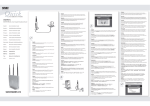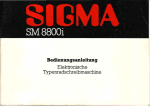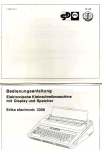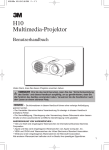Download ELEKTRONISCHE SCHREIBMASCHINE
Transcript
BEDIENUNGSANLEITUNG E H SC INElay I N H isp O R SChen-D T K MAZeic E 16 EL EIB t i m R H C S H C TS U DE LC1153001 Deutsch GE.indd 1 30/11/05 10:45:10 EINLEITUNG BESCHEINIGUNG DES HERSTELLERS Brother Industries (UK) Ltd Ruabon Factory, Vauxhall Industrial Estate, Ruabon, Clwyd LL14 6HA bestätigt, dass dieses Produkt den folgenden Betimmungen entspricht: Sicherheit: EMC: EN 60950-1:2002 EN 55022:191998 EN 61000-3-3:1995+A1:2002 EN 55024:1998+A1.A2 und mit den Richtlinien LVD 73/23/EEC und ECD 89/336/EEC (gemäß der Änderung 91/263/EEC und 92/31/EEC) übereinstimmt. Das Gerät wurde unter der Qualitätskontrolle der BSI Quality Assurance hergestellt. BSI-Bescheinigung Registrier-Nr. FM 24218 Ausgestellt durch: BIUK Ltd., Quality Assurance Department. LC1153001 Deutsch GE.indd 2 30/11/05 10:45:10 INHALTSVERZEICHNIS Herzlichen Glückwunsch! Zubehör Netzkabel und Netzschalter 5 5 5 Einleitung Tastatur Schalter für Nachrichtanzeige (Für Schweizer und Belgisches Modell) Wiederholungsfunktion 6 FUNKTIONEN 10 TElL I ÜBERSICHT ÜBER IHRE SCHREIBMASCHINE 1. Druckbetrieb 2. Displaybetrieb 11 11 12 23 23 24 24 24 24 Fehlerkorrektur Einzelne Zeichen löschen Reloc-Taste Löschen eines ganzen Wortes Löschen einer ganzen Zeile Manuelle Korrektur 25 25 25 25 26 27 Komfortfunktionen Übereinanderschreiben von Zeichen HochstellunglTiefstellung Sonderzeichen Tottasten Automatisches Unterstreichen Fettdruck Zeileneinrückung Zentrierfunktion Löschen der Zentrierfunktion Rechtsbündiges Schreiben Löschen des rechtsbündiges Schreibens 28 Displaybetrieb Zeilenweiser Displaybetrieb Korrigieren im Displaybetrieb Löschen von Zeichen im Text Löschen eines Wortes im Text Löschen einer ganzen Zeile Besondere Funktionsanzeigen Funktionen, die einen Zeilen ausdruck im Display auslösen 35 35 37 37 37 37 38 Wartung und Pflege 40 Schreibbandkassette wechseln 4l Korrekturband wechseln 43 Typenradwechseln 44 7-9 7 7 Grundschreibfunktionen 13 Papiereinzug 13 Halbzeilenschaltung vorwärts / Halbzeilenschaltung rückwärts 13 Schreibzeilenkontrolle 13 Schreibzeilenkontrolle EIN 14 Schreibzeilenkontrolle AUS 14 Schriftteilung 14 Zeilenabstand 15 Randeinstellungen 16 Linker Rand 16 Rechter Rand 16 Schreibränder Iösen 17 Tabulatorfunktionen 18 Tab-Stopps löschen 18 Dezimaltab.-Stopps setzen 19 Tabulieren mit Dezimaltab.-Stopps 19 Löschen der Dezimaltab.Stoppfunktion 20 Wiederholfunktion 20 Zeichen der Umschaltebene schreiben 21 Caps.-Funktion 21 Randzone 22 Schreibwerkaufzug 22 Manueller Schreibwerkaufzug 23 Automatischer Schreibwerkaufzug 23 LC1153001 Deutsch GE.indd 3 Geschützter Leerschritt Geschützter Bindestrich Rückschrittfunktionen 1) Einfache Rücktaste 2) Expreß-Rücktaste 3) Feinschritt-Rücktaste 28 28 29 29 30 31 32 32 33 34 34 39 3 30/11/05 10:45:10 INHALTSVERZEICHNIS Was tun bei Störungen 45 Technische Daten 46 Stichwortverzeichnis 47 4 LC1153001 Deutsch GE.indd 4 30/11/05 10:45:10 HERZLICHEN GLüCKWUNSCH! Vielen Dank für den Erwerb einer elektronischen Schreibmaschine von Brother. Dieses Gerät wurde für langjährigen, verläßlichen Schreibbetrieb geschaffen. Zubehör Ihre Schreibmaschine wird mit dem folgenden Zubehör geliefert: • Schreibbandkassette • Typenradkassette • Korrekturband • Tastaturabdeckung Artikel-Nr. 1030 Artikel-Nr. M41108FE Artikel-Nr. 3015 Bitte kontrollieren Sie diese Teile auf Vollständigkeit. Bitte tragen Sie hier die Modellnummer und die Seriennummer Ihrer Schreibmaschine ein. Diese Nummern finden Sie an der Rückseite des Gehäuses. Modellnr: Seriennr: Netzkabelfach Netzkabel Netzschalter Netzstecker Netzkabel und Netzschalter Vergewissern Sie sich vor dem ersten Einschalten der Maschine, dass die gelben Transportsicherungen entfernt sind, wie auf dem Karton gezeigt ist. Das Netzkabel ist mit einem landesspezifischen Netzstecker ausgerüstet. Wenn das Netzkabel nicht verwendet wird, kann es im Kabelfach hinten an der Maschine untergebracht werden. Der Netzschalter befindet sich auf der linken Seite der Maschine. LC1153001 Deutsch GE.indd 5 5 30/11/05 10:45:11 EINLEITUNG Verriegelungshebel des Typenrades Typenradkassette Schreibbandkassette Korrekturband Gehäusedeckel Schreibwerk Papierstütze Papierlöser Walzendrehknopf Netzschalter Display Tragegriff Tastatur 6 Papierlöser: Durch Drücken dieses Papierlösers wird der Druck auf das Papier gelockert, so dass es wie gewünscht ausgerichtet werden kann. Papierstütze: Die Tastaturabdeckung kann wie oben gezeigt als Papierstütze verwendet werden. LC1153001 Deutsch GE.indd 6 30/11/05 10:45:12 TASTATUR Zusätzlich zu den normalen Zeichen, haben die meisten Tasten auf Ihrer Schreibmaschine noch andere Funktionen. Um diese Zusatzfunktionen auszulösen wird entweder die [ALT] Taste oder die [CODE] - [ ]. Taste niedergedrückt. Die meisten Tasten, die mit der [ALT] -Taste ausgelöst werden, haben eine blaue Gravur auf der Tastatur, während mit der [ ] -Taste ausgelösten Tasten eine grüne Gravur aufweisen. Um die in der Tastaturabbildung auf Seiten 8 und 9 mit (*) bezeichneten Funktionen auszulösen, halten Sie [ ] niedergedrückt, während Sie die Taste für die Funktion drücken. Um die in der Tastaturabbildung mit (^) bezeichneten Funktionen auszulösen, halten Sie [ALT] niedergedrückt, während Sie die Taste für die Funktion drücken. In dieser Bedienungsanleitung werden für diese Vorgänge die Kurzformen [ALT] + (TASTE) drücken oder [ ] + (TASTE) drücken verwendet. Beispiel: [ ] + (Z.EINRÜ) drücken bedeutet, halten Sie die [ ] -Taste niedergedrückt und drücken Sie die [Z.EINRÜ]- Taste, um die Funktion Zeileneinrückung zu aktivieren. Wiederholungsfunktion Die nachfolgend aufgeführten Funktionen und Zeichen können wiederholt werden, indem die entsprechenden Tasten niedergedrückt gehalten werden. NORMALE ZEICHEN, BINDESTRICHE, LEERSCHRITT, RÜCKTASTE, RÜCKFÜHRUNG, TAB (Schreibwerk bewegt sich von einem Tab.Stopp zum nächsten), KORREKTUR, HALBZEILENSCHALTUNG, HALBZEILENSCHALTUNG RÜCKWÄRTS 7 LC1153001 Deutsch GE.indd 7 30/11/05 10:45:13 TASTATUR ^ Tab. -Stopp * Rechten Rand setzen * Linken Rand setzen * Randlösetaste * Zeilanabstand T E ILUNG ZEIL E 10 15 12 aa 12 a. . . NODU AU TO aaa * Reset ^ Schriftteilung T E ILU N G Tab / * Zeileneinrückung Umschaltfeststeller / * Caps - Funktion ZEILE I Z.EINRÜ T+ ZEILE R E Q // A S D DT+ F I G H K J M A LT * Papiereinzug Alt Leertaste / * Geschützter Leerschritt 8 LC1153001 Deutsch GE.indd 8 L T- T C Umschalter Code Taste 1 1/2 30/11/05 10:45:13 TASTATUR ^ Dezimaltab. -Stopp * Tab. -Stopp löschen * Zentrieren *Halbzeilenschaltung rückwärts * Rechtsbündig Schreiben * Halbzeilenschaltung EIL E 12 aa ^ Unterstreichung a. . . 1/2 G ^ Fettdruck ein-/ausschalten MODUS NODUS AU TO aaa T+ ^ Modus/Reloc-Taste * Halber Rückschritt L/L ZEILENW. DT+ a a T- a. . . aaa NMODUS O D US a a a a O I H L K J M P , ^ Wort löschen / *Zeilenweise löschen Rücktaste Schreibwerkaufzug / * Expre - Rücktaste . Umschalter Automatische Korrektur /* Manuelle Korrektur * Tiefstellung * Hochstellung * Schreibzeilen - Kontrolle 9 LC1153001 Deutsch GE.indd 9 30/11/05 10:45:13 FUNKTIONEN Ihre elektronische Brother Schreibmaschine verfügt über eine Vielzahl, komfortabler und einfach anzuwendender Funktionen. Einige dieser hervorragenden Funktionen wurden beim Schreiben des folgenden Beispieltextes angewandt. Die Zahlen in Klammern beziehen sich auf die Seite, auf der Sie weitere Information bezüglich jeder Funktion finden können. Zentrieren (32) Institut für Chemie und Physik 100 Baker Street New York Fettdruck (31) Rechtsbündig (34) 16. Dezember 2005 Sehr geehrter Herr ..., Vielen Dank für Ihre interessante Arbeit über chemische Formeln, mit denen der größte Teil der Leute nicht mehr vertraut ist. Sowie ich verstehe, hatten Sie keine Zeit für das Korrekturlesen der Endversion des Textes, daher die Tippfehler auf den Seiten 25, 57 und 59. Wortunterstreichung (30) Tab.-Stopps (18) Tippfehler Vorschlag Volumen II Volumen III 10,3 10,3 3,22 3.12 13,52 13,42 Dezimaltab.-Stopp (19) Tiefstellung (28) e=m2c Natrium (C20H42) Seite Zeile 25/15 25/20 Hochstellung (28) emc2 Eicosane (C20H42) 57/31 59/22 Durchgehendes Unterstreichen (30) Folgendes Zitat aus ,,The Merry Scientist” möchte ich hiermit gerne an Sie weiterleiten. Ihre ausgezeichnete Arbeit, läßt sich mit Interesse lesen, ohne zu sehr zu vereinfachen. Absolut unentbehrlich für jeden Haushalt. Herr Boar ist einer der faszinierendsten Wissenschaftler heutzutage. 10 Mit freundlichen Grüßen, O. Newton. LC1153001 Deutsch GE.indd 10 30/11/05 10:45:14 TEIL I ÜBERSICHT ÜBER IHRE SCHREIBMASCHINE Diese Schreibmaschine ist ein technisch ausgereiftes Gerät und dabei einfacher und komfortabler in der Anwendung als eine normale Schreibmaschine. Der größte Unterschied zwischen einer normalen Schreibmaschine und diesem Gerät ist das LCD-Display. Normalerweise werden die geschriebenen Zeichen sofort auf das Papier ausgedruckt und das Display zeigt nur die verschiedenen Einstellungen der Maschine. Die Zeile, die geschrieben wird, ist im Zeilenkorrekturspeicher aktiv gespeichert, um einfaches Korrigieren des bereits gedruckten Text zu ermöglichen. In manchen Fällen muß die Maschine den Inhalt der Zeile, die geschrieben wird, erhalten, um diese in der richtigen Position auszudrucken. Dies ist zum Beispiel der Fall, wenn Sie Ihren Text zentrieren. In diesem Fall wird der Text kurzfristig auf dem Display angezeigt. Diese Funktion wird ,,Displaybetrieb” genannt. Wenn Sie lhre Maschine einschalten, befinden Sie sich in Druckbetrieb. 1. Druckbetrieb In Druckbetrieb verhält sich lhre Schreibmaschine wie eine traditionelle Schreibmaschine: sobald ein Zeichen geschrieben wird, wird es sofort auf das Papier gedruckt. Die grundsätzlichen Vorgänge, die für das Arbeiten im Druckbetrieb notwendig sind, werden im Kapitel ,,Grundschreibfunktionen” erläutert (Seite 13). Bei Verwendung des Druckbetriebs erscheinen die Zeichen, die Sie schreiben, nicht im Display. Der Zeilenkorrekturspeicher zeichnet aktiv alle in der laufenden Zeile getippten Zeichen auf. Mit diesem Speicher können Sie jeden Buchstaben, jedes Wort oder sogar die ganze Zeile automatisch Iöschen. Siehe ,,Speicherkorrektur’ (Seite 25) für weitere Informationen hierzu. Die momentan aktivierte Funktion ist durch einen Pfeil angezeigt. Nachfolgende Abbildung zeigt lhnen, wie die Statusanzeigen funktionieren. In diesem Beispiel ist die Schriftteilung auf 10 und der Zeilenabstand auf 1 eingestellt. Der Umschaltfeststellermodus, die Wortunterstreichungs- und die Fettdruckfunktionen sind eingeschaltet. Die Schreibmaschine ist im Schreibmaschinenbetrieb. Der automatische Schreibwerkaufzug ist eingeschaltet. LC1153001 Deutsch GE.indd 11 11 30/11/05 10:45:14 ÜBERSICHT ÜBER IHRE SCHREIBMASCHINE TEILUNG ZEILE MODUS NODUS ZEILENW. TEILUNG = Schriftteilung (An 10, 12, 15 zahl der Zeichen pro Zoll) OFF ZEILE 1,1 1/2, 2 = Zeilenabstand = Umschaltung OFF = Kleinschreibung aaa = Fettdruck OFF = Normaldruck = Wortweises Unterstreichen = Kontinuierliches Unterstreichen = Normaldruck AUTO ZEILENW. = Automatischer Schreibwerkaufzug = Zeilenweiser Displaybetrieb (mit autom. Rückführung 2. Displaybetrieb In dieser Betriebsart werden die von Ihnen geschriebenen Zeichen vor Ausdruck im Display angezeigt. Sie werden nur nach Beendigung der Zeile ausgedruckt. In dieser Betriebsart sind Korrekturen sehr einfach. Da der Text vor dem Ausdruck angezeigt wird, können Sie den Text direkt im Display korrigieren. Diese Betriebsart ist automatisch gewählt, wenn Sie einen Dezimaltab.Stopp erreichen, wenn Sie eine Zeile zentriert drucken wollen oder die Funktion Rechtsbündig Schreiben auswählen. Dies geschieht, weil die Schreibmaschine den Inhalt der gesamten Zeile erhalten muß, um diese in der richtigen Position auf dern Papier auszudrucken. Nach Ausdruck der Zeile kehrt die Maschine automatisch wieder in den Druckbetrieb zurück. Sie können auch im Displaybetrieb arbeiten, um die dadurch vereinfachte Korrekturmöglichkeit auszunutzen. In diesem Fall aktivieren Sie den zeilenweisen Displaybetrieb. Der Zeilenweise Displaybetrieb zeigt lhren Text an, bis Sie die gesamte Zeile fertig geschrieben haben. Dann wird die Zeile ausgedruckt, und Sie können die nächste Zeile schreiben. Zu einem bestimmten Zeitpunkt möchten Sie vielleicht die laufende Schriftteilung oder die Zeilenabstandseinstellung usw. prüfen. Drücken Sie einfach [ ] + [ALT] 12 um die Statusanzeige im Displaybetrieb aufzurufen. LC1153001 Deutsch GE.indd 12 30/11/05 10:45:14 GRUNDSCHREIBFUNKTIONEN Zuerst müssen Sie entscheiden, wie lhr ausgedrucktes Dokument aussehen soll. Befolgen Sie dazu bitte folgende Anleitungen Schritt für Schritt. + Papiereinzug A Diese Schreibmaschine ist mit einer automatischen Papiereinzugsfunktion ausgestattet, damit Sie zum Einführen eines Papierbogens nicht den Walzendrehknopf benutzen müssen. 1) Legen Sie den Papierbogen gerade hinter die Walze ein und drücken Sie [ ] + [ ] Das Papier wird automatisch eingezogen und bewegt sich um 2,54cm (6 Zeilen) vorwärts. lm Display erscheint die Meldung“DRÜCKEN [ ]”. 2) Drücken Sie [ ]. Die Meldung verschwindet vom Display und das Schreibwerk kehrt zum linken Rand zurück. 3) Wenn Sie die Position des Papiers ändern möchten, verwenden Sie die nachfolgende Funktion Halbzeilenschaltung/Halbzeilenschaltung rückwärts. Halbzeilenschaltung vorwärts / Halbzeilenschaltung rückwärts + P + O Die Funktion Halbzeilenschaltung vorwärts/Halbzeilenschaltung rückwärts erlaubt lhnen, das Papier um 1/12 ZolI (eine halbe Zeile) nach oben oder unten zu bewegen. Drücken Sie [ ] + [ ] um das Papier anzuheben, oder [ ]+ [ ] um das Papier abzusenken. Um das Papier durchgehend in jeder Richtung zu bewegen, halten Sie die entsprechenden Tasten niedergedrückt. Das Papier kann auch manuell mit Hilfe des Walzendrehknopfs bewegt werden. + Schreibzeilenkontrolle M Diese Funktion bewegt das Papier in Schreibpausen automatisch um 1/12 ZoIl (eine halbe Zeile) nach oben, so dass Sie den geschriebenen Text besser überprüfen können. Zum Ein- oder Ausschalten dieser Funktion drücken Sie [ LC1153001 Deutsch GE.indd 13 ] + [M]. 13 30/11/05 10:45:14 GRUNDSCHREIBFUNKTIONEN Schreibzeilenkontrolle EIN Während des fortlaufenden Schreibens bleibt das Papier konstant mit der Druckeinheit auf der Schreibzeile. Wenn beim Schreiben länger als eine Sekunde keine Taste ausgelöst wird, bewegt sich das Papier nach oben, so dass Sie den geschriebenen Text besser überprüfen können. Bei fortlaufendem Schreiben kehrt das Papier automatisch auf die korrekte Schreibzeile zurück. Schreibzeilenkontrolle AUS Während des fortlaufenden Schreibens und Überprüfens des geschriebenen Textes verbleibt das Papier in der Schreibposition. Wenn die Maschine ausgeschaltet ist, wird die Einstellung der Schreibzeilenkontrolle auf ,,Aus” gestellt. TEILUNG P ITC H A LT Schriftteilung + Die Schriftteilung legt die Anzahl der gedruckten Zeichen pro Zoll fest, und sollte so eingestellt werden, dass sie mit der auf dem verwendeten Typenrad angegebenen Schriftteilung übereinstimmt. Wenn Sie die Schriftteilung erhöhen, werden mehr Zeichen pro Zoll gedruckt. Durch Drücken von [ALT] + [TEILUNG] wird der ^ unter ,,Schriftteilung” in folgender Reihenfolge bewegt: 10 12 15 10 Anzeige Bedeutung 10 : Pica Schriftteilung (10 Zeichen pro Zoll) 12 : Elite Schriftteilung (12 Zeichen pro Zoll) 15 : Mikron Schriftteilung (15 Zeichen pro Zoll) • Vergewissern Sie sich, dass die gewählte Schriftteilung mit der Schrift- 14 teilung des Typenrads im Gerät übereinstimmt. LC1153001 Deutsch GE.indd 14 30/11/05 10:45:15 GRUNDSCHREIBFUNKTIONEN ZEILE P ITC H A LT Zeilenabstand + Der Zeilenabstand bestimmt die vertikale Trennung zwischen den ausgedruckten Zeilen. Durch Erhöhung des Zeilenabstandes werden weniger Zeilen pro Seite gedruckt. Durch Drücken von [ALT] + [ZEILE] wird der Anzeigepfeil unter ,,ZEILE” in folgender Reihenfolge bewegt: 1 1 1/2 2 1 Anzeige Bedeutung 1 : Normaler Zeilenbstand 1 1/2 : 1 1/2 - facher Zeilenabstand 2 : Doppelter Zeilenabstand 15 LC1153001 Deutsch GE.indd 15 30/11/05 10:45:15 GRUNDSCHREIBFUNKTIONEN Randeinstellungen Die Bewegung des Schreibwerks wird durch die linken und rechten Ränder beschränkt (außer Sie drücken [ALT] + [ ] so wie es nachstehend beschrieben wird). Durch die Randeinstellung können Sie entscheiden, wo der Text auf dem Papier erscheinen soll. Wichtig! Ränder können nur in der MANUELLEN oder AUTOMATISCHEN Betriebsart für den Schreibwerkaufzug eingestellt werden. Siehe ,,Schreibwerkaufzug”auf Seite 22. A LT Linker Rand + 1) Bringen Sie das Schreibwerk mit Hilfe der [LEERTASTE] oder [ ] an die Position, an der der linke Rand gesetzt werden soll. Falls der neue Rand außerhalb des bereits gesetzten linken Randes liegen soll, drücken Sie [ALT] + [ ]. 2) Drücken Sie [ALT] + [ Rechter Rand ]. Der linke Rand ist nun eingestellt. A LT + 1) Bringen Sie das Schreibwerk mit Hilfe der [LEERTASTE] oder [ ] an die Position, an der der rechte Rand gesetzt werden soll. Falls der neue Rand außerhalb des bereits gesetzten rechten Randes liegen soll, drücken Sie [ALT] + [ ]. 2) Drücken Sie [ALT] + [ ]. Der rechte Rand ist nun eingestellt. 16 LC1153001 Deutsch GE.indd 16 30/11/05 10:45:15 GRUNDSCHREIBFUNKTIONEN Schreibränder lösen A LT + Wenn Sie versuchen, das Schreibwerk über einen gesetzten Rand hinaus zu bewegen, ertönt ein akustisches Signal und das Schreibwerk bewegt sich nicht weiter. In manchen Fällen wollen Sie vielleicht über die gesetzten Ränder hinaus schreiben, nachdem Sie die Ränder eingestellt haben. Oder Sie müssen das Schreibwerk über einen Rand hinaus bewegen, um den Rand neu einzustellen. Um das Schreibwerk über einen Rand hinaus zu bewegen, drücken Sie [ALT] + [ ]. 1) Um das Schreibwerk nach links über den linken Rand hinaus zu bewegen, bringen Sie es mit der Rücktaste an den linken Rand, drücken Sie [ALT] + [ ], und bewegen Sie das Schreibwerk dann mit Hilfe der Rücktaste weiter nach links. 2) Um das Schreibwerk über den rechten Rand hinaus zu bewegen, halten Sie die [LEERTASTE] niedergedrückt, bis Sie sich am rechten Rand befinden. Drücken Sie [ALT] + [ ], und bewegen Sie das Schreibwerk dann mit Hilfe der [LEERTASTE] weiter nach rechts. • Wenn die automatische Schreibwerkaufzugsfunktion eingeschaltet ist, können Sie sich nicht mit Hilfe der [LEERTASTE] über den rechten Rand hinaus bewegen. Wie diese Funktion ausgeschaltet wird, sehen Sie unter ,,Schreibwerkaufzug” auf Seite 22. • Der Mindestabstand zwischen dem linkem und rechtem Rand muß 2 Zoll (ca. 5 cm) betragen (20 Zeichen in Pica Schriftteilung, 24 Zeichen in Elite Schriftteilung und 30 Zeichen in Mikron Schriftteilung). 17 LC1153001 Deutsch GE.indd 17 30/11/05 10:45:15 GRUNDSCHREIBFUNKTIONEN T+ A LT Tabulatorfunktionen + Die Tabulatorfunktion ist sehr hilfreich, wenn Sie lhren Text in Spalten schreiben möchten. Wenn die Tab.-Stopps gesetzt sind, bewegt sich das Schreibwerk durch Drücken der Taste [ ] automatisch an den nächsten eingestellten Tab.-Stopp, und ermöglicht dadurch das Schreiben von perfekt ausgerichteten Spalten. Wichtig! • Tab. -Stopps und Dezimaltab. -Stopps können nur gesetzt werden, wenn der Schreibwerkaufzug in der MANUELLEN oder AUTOMATISCHEN Betriebsart ist. Siehe “Schreibwerkaufzug” auf Seite 22. 1) Bringen Sie das Schreibwerk mit Hilfe der [LEERTASTE] oder [ die Position, an der der Tab.-Stopp gesetzt werden soll. ] an 2) Drücken Sie [ALT] + [T+], um den Tab.-Stopp zu setzen. Maximal 12 Tab.- Stopps können gesetzt werden (einschließlich Dezimaltab.-Stopps). 3) Wiederholen Sie Schritte 1 und 2 um jeden Tab.-Stopp zu setzen. • Der rechte Rand verhält sich wie ein Tab. -Stopp. • Um einen Dezimaltab.-Stopp (ein spezieller Tab. -Stopp zur Ausrichtung von Zahlen) durch einen normalen Tab. -Stopp zu ersetzen, Iöschen Sie zuerst den Dezimaltab. -Stopp und setzen Sie dann einen normalen Tab. -Stopp an derselben Stelle. • Wenn Sie einen Dezimaltab.-Stopp vorübergehend als einen normalen Tab.- Stopp verwenden möchten, drücken Sie einfach [ ] wenn die Nachricht ,,DEZIMALTAB. -STOPP” erscheint. Dadurch wird der Dezimaltab.Stopp nicht in einen normalen Tab. -Stopp geändert, aber dieser Dezimaltab. -Stopp kann nun einmal als normalen Tab. -Stopp verwendet werden. • Weitere Einzelheiten über Dezimaltab.-Stopps finden Sie auf Seite 18. TA LT Tab. - stopps löschen 1) Bewegen Sie das Schreibwerk durch [ Stopps, den Sie Iöschen möchten. + ] auf die Position des Tab.- 2) Drücken Sie [ALT] + [T-], um den Tab.-Stopp zu löschen. VORSICHT: • Wenn Sie [ALT] + [T-] länger als eine halbe Sekunde niedergedrückt halten, 18 werden alle Tab. -Stopps gelöscht. Ein akustisches Signal ertönt drei Mal. LC1153001 Deutsch GE.indd 18 30/11/05 10:45:15 GRUNDSCHREIBFUNKTIONEN DT + Dezimaltab.- Stopps setzen A LT + Wenn Sie Zahlenspalten mit untereinander stehenden Dezimalkommas schreiben möchten, verwenden Sie die Einstelltaste für Dezimaltab.Stopps. 1) Um einen Dezimaltab.-Stopp zu setzen, bringen Sie das Schreibwerk mit Hilfe der [LEERTASTE] oder [ ] an die gewünschte Position. 2) Drücken Sie [ALT] + [DT+], um den Dezimaltab.-Stopp zu setzen. • Durch Drücken von [ALT] + [DT+] an einer normalen Tab. -Stopp-Position wird der normale Tab. -Stopp durch einen Dezimaltab.-Stopp ersetzt. Tabulieren mit Dezimaltab.- Stopps 1) Drücken Sie [ Z.EINRÜ ] um an die Dezimaltab.-Stopp-Position zu gelangen. DEZIMAL - TAB Die folgende Nachricht erscheint im Display: 2) DEZIMAL-TAB 3) Diese Nachricht verschwindet, wenn Sie beginnen, zu schreiben. 4) Schreiben Sie die Zahlen. Diese werden nicht sofort ausgedruckt, sondern erscheinen im Display. Das Schreibwerk bewegt sich für jede eingegebene ZahI rückwärts. (Dadurch können Sie falsche Eingaben im Display korrigieren. Weitere Einzelheiten bezüglich der Korrektur im Displaybetrieb finden Sie im nächsten Abschnitt, Seite 37). 5) Wenn das Dezimalkomma eingegeben wird, oder wenn Sie [ ] oder [ ] drücken, werden die im Display angezeigten Zahlen (und das Dezimalkomma, falls Sie dieses verwendet haben) ausgedruckt. 6) Schreiben Sie nun, was nach dem Dezimalkomma stehen soll. • Obwohl die Dezimaltab.-Stoppfunktion hauptsächlich zur Ausrichtung von Zahlen verwendet wird, können Sie auf die oben beschriebene Weise mit Buchstaben arbeiten. Dies richtet alle Wörter mit dem Dezimaltab.-Stopp aus. LC1153001 Deutsch GE.indd 19 19 30/11/05 10:45:16 GRUNDSCHREIBFUNKTIONEN T- Löschen der Dezimaltab.-Stoppfunktion , A LT + 1) Bevor Sie irgend etwas geschrieben haben: Um die Dezimaltab.-Stoppfunktion auszuschalten bevor Sie irgendetwas getippt haben, drücken Sie [ ] während die Nachricht ,,DEZIMALTAB” noch im Display erscheint. Daraufhin verschwindet die Nachricht ,,DEZIMALTAB”. Das Schreibwerk bewegt sich nicht. Sie können nun jegliche Zeichen eingeben und diese werden direkt auf das Papier ausgedruckt. 2) Nachdem Sie bereits Zeichen eingegeben haben: Drücken Sie [ ] bis die Zahlen oder die Zeichen im Display verschwinden und drücken Sie nochmals [ ]. Das erste Zeichen wird an der Tab.-StoppPosition ausgedruckt (gleich wie die Dezimaltab.-Stopp-Position). 3) Löschen des Dezimaltab.-Stopps: Um den Dezimaltab.-Stopp völlig zu löschen, drücken Sie [ALT] + [T-] an der Dezimaltab.-Stopp-Position. Wiederholfunktion Durch die Wiederholfunktion können Sie dieselben Zeichen viele Male nacheinander schreiben, indem Sie einfach die entsprechende Zeichentaste niedergedrückt halten. Dies ist zum Beispiel sehr hilfreich, wenn Sie zwei Teile eines Textes durch eine aus ,,-” Bindestrichen bestehende Linie trennen möchten. Um ein Zeichen wiederholt zu schreiben, halten Sie die entsprechende Taste niedergedrückt. Das Zeichen wird sofort ausgedruckt, worauf die Schreibmaschine dann eine kurze Zeit wartet (eine halbe Sekunde lang) und dann dasselbe Zeichen solange wiederholt ausdruckt, bis Sie die Taste freigeben. Die kurze Verzögerung dient dazu, versehentliche Wiederholung desselben Zeichens zu vermeiden, wenn Sie es nur einmal ausgedruckt haben möchten. 20 LC1153001 Deutsch GE.indd 20 30/11/05 10:45:16 GRUNDSCHREIBFUNKTIONEN Zeichen der Umschaltebene schreiben Zeichen der Umschaltebene sind Großbuchstaben sowie die Zeichen, die auf dem oberen Tell der Tasten (Nichtbuchstabentasten) graviert sind. Zum Beispiel sind [A] (Großes ,,a”) und [*] Zeichen der Umschaltebene. 1) Um ein oder mehrere Zeichen der Umschaltebene zu schreiben, drücken Sie entweder links oder rechts die Umschalttaste [SHIFT]. Wenn Sie diese Taste wieder loslassen, kehrt die Tastatur wieder in die Kleinschreibebene zurück. 2) Für fortlaufendes Schreiben in der Umschaltebene, drücken Sie die Umschaltfeststelltaste [SHIFT LOCK] -[ ]. Dies setzt die Tastatur in die Umschaltfeststellfunktion. Um zur Kleinschreibebene zurückzukehren, drücken Sie entweder links oder rechts die Umschalttaste [SHIFT]. Caps.- Funktion + Die Caps.-Funktion ist eine Umschaltfeststellfunktion, die auf die Buchstabentasten beschränkt ist. Das bedeutet, wenn Sie in der Caps.-Funktion sind, wird durch Drücken einer Buchstabentaste ein Großbuchstabe ausgelöst, aber Drücken einer Nichtbuchstabentaste ergibt den Ausdruck des Zeichens in der Kleinschreibebene. 1) Drücken Sie [ ]+[ ] einmal, um das System in die Caps. -Funktion zu setzen. Dies ermöglicht es lhnen, lhren Text in Großbuchstaben zu schreiben, aber für alle anderen Zeichen in der Kleinschreibebene zu verbleiben. Zum Beispiel können Sie in der Caps.-Funktion folgenden Text schreiben, ohne den Umschalter [SHIFT] drücken zu müssen: MODELL NR. LC1153001 2) Um diese Funktion auszuschalten, drücken Sie einfach wieder [ [ ] ] und 3) Wenn Sie sich in der Caps.-Funktion befinden, und ein Zeichen wie z.B. [*], benötigen, drücken Sie einfach während des Schreibens die Umschalttaste [SHIFT]. 4) Wenn Sie eine Reihe von Nichtbuchstabenzeichen in der Umschaltebene (z.B. [*], [‘‘] usw.) schreiben möchten, drücken Sie die Umschaltfeststelltaste [SHIFT LOCK], um die Tastatur kurzfristig in die Umschaltfeststellfunktion zu versetzen. LC1153001 Deutsch GE.indd 21 21 30/11/05 10:45:16 GRUNDSCHREIBFUNKTIONEN Randzone Die Randzone ist der Bereich zwischen dem rechten Rand und sechs (6) Zeichenstellen vor dem rechten Rand. Wenn die Randzone erreicht wird, ertönt ein akustisches Warnsignal. Wenn Sie ein Wort schreiben, welches zu lang ist, um in die Randzone zu passen, müssen Sie dieses Wort entweder mit einen Trennungsstrich trennen oder das ganze Wort in die nächste Zeile verschieben. MODUS OPERATE A LT Schreibwerkaufzug + Die Rückführung des Schreibwerks zum linken Rand transportiert das Papier um die mit dem Zeilenabstandswähler (1, 1 1/2, 2) eingestellte Anzahl von Zeilen weiter. Diese Schreibmaschine ist mit einer automatischen Schreibwerkaufzugsfunktion ausgestattet, welche im aktivierten Zustand das Schreibwerk automatisch zurückführt, wenn Sie ein Leerzeichen oder einen Trennungsstrich in der Randzone eingeben. Durch Drücken von [ALT] + [ MODUS] wird der Anzeigepfeil rechts im Display in folgender Reihenfolge durch die verschiedenen Funktionen bewegt: AUS (erscheint nicht im Display) AUTO ZEILENW. AUS Anzeige Bedeutung AUS Druckbetrieb, nur manuelle Rückführung (Bedienungsperson muß [ ] drücken). AUTO Druckbetrieb, automatische Rückführung aktiviert ZEILENW. Displaybetrieb (zeilenweise), automatische Rückführung aktiviert 22 LC1153001 Deutsch GE.indd 22 30/11/05 10:45:16 GRUNDSCHREIBFUNKTIONEN Manueller Schreibwerkaufzug Unabhängig von der mit [ALT] + [MODUS] gewählten Funktion wird durch Drücken von [ ] das Schreibwerk immer zurückgeführt. Wenn die automatische Schreibwerkaufzugsfunktion ausgeschaltet ist (erste Funktion oben), kann das Schreibwerk nur durch Drücken von [ ] zurückgeführt werden. Wenn diese Taste niedergedrückt gehalten wird, wird das Papier fortlaufend vorwärts transportiert. MODUS OPERATE RATE A LT Automatischer Schreibwerkaufzug + Wenn die “AUTO”-Funktion gewählt ist, kehrt das Schreibwerk automatisch jedesmal zurück, wenn die [LEERTASTE] oder [-] (Trennungsstrich) in der Randzone gedrückt werden. Wenn die Funktion ,,Zeilenw.” gewählt ist, ist die automatische Schreibwerkaufzugsfunktion immer aktiviert. Weitere Einzelheiten über diese Funktionen finden Sie unter ,,DISPLAYBETRIEB’’ Seite 35. Geschützter Leerschritt + Wenn Sie innerhalb der Randzone ein Leerzeichen tippen wollen, ohne dass dadurch eine Schreibwerkrückführung ausgelöst wird, drücken Sie [ ] + [LEERTASTE]. Sie würden zum Beispiel [ ] + [LEERTASTE] verwenden, wenn Sie zwei Wörter in derselben Zeile behalten möchten. Zum Beispiel 16. Dezember 2005. In diesem Fall würden Sie nach April [ ] + [LEERTASTE] drücken, um zu verhindern, dass das Jahr in die nächste Zeile bewegt wird. Geschützter Bindestrich + _ Aus ähnlichem Grund drücken Sie [ ] +[-] (Bindestrich), wenn Sie einen Trennungsstrich in der Randzone tippen möchten, ohne dass dadurch der automatische Schreibwerkaufzug ausgelöst wird. Um zum Beispiel die Telefonnummer 0161-330-6531 zu schreiben, drücken Sie nach 330 [ ] +[-] (Bindestrich), wenn sich dieser Bindestrich innerhalb der Randzone befindet. 23 LC1153001 Deutsch GE.indd 23 30/11/05 10:45:16 GRUNDSCHREIBFUNKTIONEN Rückschrittfunktionen lhre Schreibmaschine hat drei verschiedene Rückschrittfunktionen: 1) Einfache Rücktaste Um das Schreibwerk um einen Schritt zurückzuführen, drücken Sie [ ] Für eine kontinuierliche Bewegung nach links, halten Sie diese Taste niedergedrückt. 2) Expreß Rücktaste + Um das Schreibwerk im Schnellrücklauf an den Anfang des von lhnen geschriebenen Textes zurückzubringen, drücken Sie [ ] + [ ]. MODUS RATE OPERATE 3) Feinschritt Rücktaste + Die Feinschrittfunktion wird oft verwendet, um ein richtig geschriebenes Wort in eine Zeile einzufügen, nachdem ein falsch geschriebenes Wort gelöscht wurde, welches ein Zeichen länger oder kürzer als das richtige Wort war (z.B. Ersetzen von Fomel durch Formel, oder kllein durch klein). Löschen Sie das gesamte falsch geschriebene Wort. Wenn das gelöschte Wort kürzer als das richtige Wort ist, richten Sie das Schreibwerk mit dem ersten Buchstaben des gelöschten Wortes aus; wenn es länger war, richten Sie es mit dem zweiten Buchstaben des gelöschten Wortes aus. Drücken Sie [ ]+[ ] um das Schreibwerk um eine halbe Stelle nach links zu bewegen. Tippen Sie das korrekte Wort ein. Durch die Feinschritt-Rücktastenfunktion wird das korrekte Wort perfekt innerhalb des durch das Löschen des falschen Wortes entstandenen Raums zentriert. 24 LC1153001 Deutsch GE.indd 24 30/11/05 10:45:17 FEHLERKORREKTUR Ihre Schreibmaschine verfügt über einen einzeiligen Korrekturspeicher, der Korrekturen vereinfacht. Solange Sie sich in der laufenden Zeile befinden, kann die Maschine automatisch für Sie Iöschen. Außerdem können Sie automatisch einzelne Zeichen, Wörter oder eine ganze Zeile Iöschen. Einzelne Zeichen löschen 1) Bringen Sie das Schreibwerk mit [ ] oder mit der [LEERTASTE] an die Position des falsch geschriebenen Zeichens. 2) Drücken Sie die Korrekturtaste [ ]. Das Zeichen wird dadurch automatisch gelöscht und es verbleibt ein Leerraum. Außer normalen Zeichen können auch hoch- bzw. tiefgestellte, unterstrichene und fettgedruckte Zeichen gelöscht werden. 3) Schreiben Sie nun das richtige Zeichen. Um mehrere Zeichen hintereinander zu löschen, halten Sie einfach die Korrekturtaste [ ] niedergedrückt. Das Schreibwerk bewegt sich nun solange nach links und korrigiert dabei kontinuierlich, bis Sie die Taste wieder freigeben. MODUS OPERATE Reloc - Taste Die Reloc-Taste [ ] vermöglicht es ihnen, schnell ans Ende Ihrer Schreib zeile zu gelangen. Drücken Sie [ ], um das Schreibwerk an die Stelle zu bringen, an der es sich zuletzt vor der Korrektur befand. a a Löschen eines ganzen Wortes a a Die Wortlöschfunktion ermöglicht das Löschen eines Wortes durch eine Funktion. 1) Bringen Sie das Schreibwerk mit Hilfe von [ ] oder der [LEERTASTE] an die Position direkt nach dem zu Iöschenden Wort. (Das Dreieck in der folgenden Abbildung bezeichnet die Position des Schreibwerks.) LC1153001 Deutsch GE.indd 25 25 30/11/05 10:45:17 FEHLERKORREKTUR chemische Formeln, mit denen eins 2) Drücken Sie [ a a ]. Dadurch wird das Wort gelöscht, aber das Schreibwerk verbleibt in der Position des ersten Buchstaben dieses Wortes. chemische Formeln, mit denen s 3) Sie können nun mit Ihrem Text fortfahren.. chemische Formeln, mit denen der größte Teil s • Wenn sich das Schreibwerk in der Mitte eines Wortes befindet, werden nur die Buchstaben von dieser Position bis zum Anfang des Wortes gelöscht. • Diese Funktion Iöscht außerdem hoch- bzw. tiefgestellte, unterstrichene und fettgedruckte Zeichen, wenn diese zum Wort gehören. • Um die Wortlöschfunktion während des Löschvorgangs zu unterbrechen, drücken Sie [ ]. Löschen einer ganzen Zeile + a a a a Die Zeilenlöschfunktion ermöglicht automatisches Löschen einer ganzen Zeile. Die Zeilenlöschfunktion Iöscht die zuletzt geschriebene Zeile, solange das Schreibwerk nicht zur nächsten Zeile bewegt wurde. 1) Bringen Sie das Schreibwerk mit Hilfe von [ ] oder der [LEERTASTE] an die Position direkt nach dem zu Iöschenden Wort. Ich schlage einige kleinere Änderungen vors a 2) Drücken Sie [ ] + [ a ], um die Zeile automatisch zu Iöschen. Das Schreibwerk hält an der Stelle an, an der sich das zuletzt gelöschte Zeichen 26 befand. LC1153001 Deutsch GE.indd 26 30/11/05 10:45:17 FEHLERKORREKTUR • Wenn sich das Schreibwerk in der Mitte einer Zeile befindet, beginnt der Korrekturvorgang von dieser Position bis zum Anfang der Zeile. • Diese Funktion Iöscht außerdern hoch- bzw. tiefgestellte, unterstrichene und fettgedruckte Zeichen. • Um die Zeilenlöschfunktion zu unterbrechen, drücken Sie [ ]. + Manuelle Korrektur a a a a OR Wenn Sie einen Tippfehler im Text übersehen haben, und sich bereits in einer anderen Zeile befinden, können Sie diesen immer noch mit der manuellen Korrekturmethode berichtigen. 1) Bringen Sie das Schreibwerk mit Hilfe von [ ] + [ die Zeile mit dem zu korrigierenden Zeichen zurück. 2) Richten Sie das Schreibwerk mit Hilfe von [ mit dem Fehler aus. 3) Drücken Sie [ play. ]+ [ ] oder [ ]+[ ] auf ] oder der [LEERTASTE] ]. Die Nachricht “M.Korrektur” erscheint im Dis- 4) Tippen Sie das falsche Zeichen, um es zu entfernen. Verwenden Sie die Umschalttaste [SHIFT], für Zeichen der Umschaltebene, und versetzen Sie die Schreibmaschine in die Unterstreichfunktion, um unterstrichene Zeichen zu korrigieren. 5) Tippen Sie das richtige Zeichen. 27 LC1153001 Deutsch GE.indd 27 30/11/05 10:45:17 KOMFORTFUNKTIONEN lhre Schreibmaschine hat viele hilfreiche Funktionen, mit deren Hilfe Sie das Layout und das Aussehen des Textes auf dem Papier beeinflussen können. Übereinanderschreiben von Zeichen Falls Sie ein Zeichen schreiben möchten, welches sich nicht auf lhrer Tastatur befindet, können Sie dieses manchmal selbst schaffen, indem Sie zwei Zeichen übereinanderschreiben. Wenn Sie z.B. das Zeichen für den Durchmesser (Ø) schreiben wollen: 1) Schreiben Sie den Buchstaben “O”. 2) Drücken Sie dann [ ]. 3) Schreiben Sie das Symbol “ / ” • im oben genannten Beispiel kann “ / ” automatisch durch die unter “Speicherkorrektur” auf Seite 25 beschriebene Methode gelöscht werden, das Zeichen “O” verbleibt jedoch (“O” kann nur mit der auf Seite 27 beschriebenen manuellen Methode gelöscht werden. Hochstellung / Tiefstellung Hoch- und Tiefstellung von Zeichen wird hauptsächlich in wissenschaftlichen Texten verwendet (z.B. Exponenten, chemischen Symbolen oder Bezugnahme auf Fußnoten). Um ein hochgestelltes Zeichen zu schreiben, drücken Sie [ ] + [,] (Komma), um das Schreibwerk um einen halbe Zeile (1/12 Zoll) anzuheben, und Sie können nun das gewünschte Zeichen in Hochstellung schreiben e=mc 2 28 Um ein tiefgestelltes Zeichen zu schreiben, drücken Sie [ ] + [.] (Punkt), um das Schreibwerk um eine halbe Zeile (1/12 Zoll) abzusenken, und Sie können nun das gewünschte Zeichen in Tiefstellung schreiben. LC1153001 Deutsch GE.indd 28 30/11/05 10:45:17 KOMFORTFUNKTIONEN C 20 H 42 Um wieder in die normale Schriftart zurückzukehren drücken Sie nach Schreiben eines hochgestellten Zeichens [ ] + [.] (Komma). Nach Schreiben eines tiefgestellten Zeichens drücken Sie [ ] + [,] (Komma). Dies bringt das Papier wieder in die Normalposition zurück. • In der Hoch/Tiefstellungsfunktion bewegt sich das Schreibwerk immer um 1/12 Zoll, egal welcher Zeilenabstand eingestellt ist. • Hoch-/Tiefstellung von mehrmals 1/l2 ZoIl ist nicht möglich. Wenn Sie zweimal auf [ ] + [,] (Komma) / [ ] + [,] (Komma) drücken, ertönt ein akustisches Signal. • Wenn Sie das Schreibwerk um mehr als 1/12 Zoll bewegen wollen, verwenden Sie dazu [ ] + [ ] oder [ ] + [ ]. In diesem Fall wird der Korrekturspeicher jedoch gelöscht. Sonderzeichen Um Sonderzeichen und die auf bestimmten Tasten unten in grün eingravierten Symbole zu schreiben, halten Sie [ ] niedergedrückt, und drücken Sie die gewünschte Taste. ] +U [ +W +V Tottasten Tottasten werden verwendet, um Zeichen mit Akzent zu schreiben, die sich nicht auf Ihrer Tastatur befinden. Wenn Sie einen Akzent schreiben, wird er ausgedrückt, das Schreibwerk bewegt sich jedoch nicht weiter, daher die Bezeichnung,,Tottaste’. Nun können Sie beliebige Zeichen unter den Akzent schreiben. LC1153001 Deutsch GE.indd 29 29 30/11/05 10:45:18 KOMFORTFUNKTIONEN So schreiben Sie ein Zeichen mit Akzent: 1) Drücken Sie die Tottaste, um den Akzent zu schreiben. Das Schreibwerk bewegt sich nicht 2) Schreiben Sie das gewünschte Zeichen unter den Akzent. Das Zeichen wird ausgedruckt und das Schreibwerk bewegt sich weiter. a ... A LT Automatisches Unterstreichen + _ Diese Funktion können Sie verwenden, wenn Sie ein Wort oder eine Reihe von Wörtern unterstreichen möchten. Durch Drücken von [ALT] + [ a... ] werden folgende Funktionen nacheinander eingeschaltet: AUS (erscheint nicht im Display) a... aa OFF Anzeige Bedeutung AUS Keine Unterstreichung a... Alle Wörter und dazwischenliegenden Leer- schritte werden unterstrichen a a Nur Wörter werden unterstrichen, nicht die Leerschritte dazwischen 1) Drücken Sie [ALT] + [a ...] einmal, um die Funktion “a...”” einzuschalten, oder drücken Sie dieselben Tasten zweimal, um die Funktion “a a” einzuschalten. 2) Schreiben Sie Ihren Text. Die Zeichen werden je nach der von Ihnen gewählten Unterstreichfunktion unterstrichen. Vorschlag 30 3) Um die automatische Unterstreichfunktion auszuschalten, drücken Sie nochmals [ALT] + [ a... ], bis nichts mehr unter a a angezeigt wird. LC1153001 Deutsch GE.indd 30 30/11/05 10:45:18 KOMFORTFUNKTIONEN • Die Leerschritte, die eine Rückführung des Schreibwerkes in der automatischen Schreibwerkaufzugsfunktion ausgelöst haben, werden nie unterstrichen. “Geschützte Leerschritte”, d.h. Leerschritte die mit niedergedrückter [ ] geschrieben wurden, werden unterstrichen. • Diese Funktion kann zusammen mit den folgenden Funktionen angewandt werden: Dezimaltab. -Stopps, automatisches Zentrieren, Fettdruck und rechtsbündiges Schreiben. (Seiten 17, 31, 29, 33). aa a A LT Fettdruck + Durch die Verwendung der Fettdruckfunktion können Sie ein Wort oder einen Satz hervorheben und die Aufmerksamkeit des Lesers darauf lenken.. Durch Drücken von [ALT] + [aaa] wird die FETTDRUCK-Funktion ein - oder ausgeschaltet: AUS (erscheint nicht im Display) Anzeige Bedeutung AUS Normaler Ausdruck aaa Fettdruck FETT AUS 1) Drücken Sie [ALT] + [aaa] und schreiben Sie dann Ihren Text. Manchester M34 5JE 2) Drücken Sie [ALT] + [aaa] nochmals, um diese Funktion auszuschalten. • Diese Funktion kann zusammen mit den folgenden Funktionen angewandt werden: Dezimaltab. -Stopps, automatisches Zentrieren, Unterstreichen und rechtsbündiges Schreiben. (Seiten 17, 29, 35, 33). LC1153001 Deutsch GE.indd 31 31 30/11/05 10:45:18 KOMFORTFUNKTIONEN ++ Zeileneinrückung _ Durch diese Funktion brauchen Sie bei einer Zeileneinrückung nicht mehr die [LEERTASTE] fünfmal zu drücken Durch Drücken von [ ]+ [Z.EINRÜ] wird das Schreibwerk um fünf (5) Zeichen nach rechts verrückt. Um am Zeilenanfang eine Einrückung zu machen, drücken Sie [ ] + [Z.EINRÜ]. Dadurch bewegt sich das Schreibwerk um fünf (5) Zeichen weiter nach rechts. Vielen Dank für Ihr interessantes Referat “Eine Einführung in die Nuklearphysik”, dass die zuhörer Ihre Vorlesung interessant und unterhalt- A LT Zentrierfunktion + Die Zentrierfunktion ermöglicht es, eine Textzeile zwischen dem linken und rechten Rand zu zentrieren. 1) Um zwischen den Rändern zu zentrieren: Bringen Sie das Schreibwerk zum linken Rand und drücken Sie [ALT] + [|O|]. Das Schreibwerk bewegt sich an eine Position, die in der Mitte der beiden Ränder liegt. 2) Schreiben Sie den Text. Die Zeichen werden nicht sofort ausgedruckt, erscheinen jedoch im Display. Zu diesem Zeitpunkt können Sie immer noch Korrekturen im Displaybetrieb durchführen (weitere Informationen hierzu finden Sie im nächsten Abschnitt, Seite 37). Das Schreibwerk bewegt sich für jedes getippte Zeichen um einen halben Schritt zurück. • Wenn die eingegebenen Zeichen über den Raum zwischen den Rändern hinausreichen, ertönt ein akustisches Signal und Sie können keine weiteren Zeichen eingeben. 32 LC1153001 Deutsch GE.indd 32 30/11/05 10:45:18 KOMFORTFUNKTIONEN 3) Um den Text ausdrucken, drücken Sie [ ] oder [ ]. Wenn der Ausdruck beendet ist, bewegt sich das Schreibwerk zum nächsten Tab.-Stopp, oder kehrt zum linken Rand der nächsten Zeile zurück. • Die Zentrierfunktion kann nicht aktiviert werden, wenn sich das Schreibwerk nicht am linken Rand befindet. Zentrieren zwischen den Rändern Rechter Rand Linker Rand Institut für Chemie und Physik 100 Metro Street New York, N.Y. Löschen der Zentrierfunktion A LT + , 1) Bevor Sie etwas geschrieben haben: Um die Zentrierfunktion zu löschen, bevor Sie Text eingegeben haben, drücken Sie [ALT] + [|O|]. Das Schreibwerk kehrt daraufhin auf seine Ausgangsposition zurück. 2) Nachdem Sie Zeichen eingegeben haben: Wenn Sie bereits Zeichen eingegeben haben, drücken Sie [ ] , bis im Display nichts mehr angezeigt wird. Dann schreiben Sie entweder lhren Text oder drücken Sie [ALT] + [|O|], um die Betriebsart zu verlassen. 33 LC1153001 Deutsch GE.indd 33 30/11/05 10:45:18 KOMFORTFUNKTIONEN a a A LT Rechtsbündiges Schreiben + lhre Schreibmaschine kann Text automatisch bündig mit dem rechten Rand ausdrucken. Dies ist besonders hilfreich beim Schreiben eines Datums und anderer Überschriften. 1) Drücken Sie [ALT] + [ aa ]. Das Schreibwerk bewegt sich zum rechten Rand.. 2) Schreiben Sie den Text. Die Zeichen werden nicht sofort ausgedruckt, sondern erscheinen erst im Display. Zu diesem Zeitpunkt können Sie immer noch Korrekturen im Displaybetrieb durchführen (weitere Informationen hierzu finden Sie im nächsten Abschnitt, Seite 35). Das Schreibwerk bewegt sich für jedes getippte Zeichen um einen halben Schritt zurück. • Wenn Sie keinen Raum mehr zur Verfügung haben, ertönt das akustische Signal, und Sie können keine weiteren Zeichen mehr eingeben. 3) Um den Text ausdrucken, drücken Sie [ ] oder [ ] . Wenn der Ausdruck beendet ist, bewegt sich das Schreibwerk zum rechten Rand oder kehrt zum linken Rand der nächsten Zeile zurück. a a LT Löschen des rechtsbündigen Schreibens + , 1) Bevor Sie etwas geschrieben haben: Um die Funktion rechtsbündiges Schreiben zu löschen, bevor Sie Text a eingegeben haben, drücken Sie [ALT] + [ a ]. Das Schreibwerk kehrt daraufhin auf seine letzte Schreibposition zurück, falls vorher Text auf der Zeile eingegeben wurde. Ansonsten kehrt das Schreibwerk zum linken Rand zurück. 2) Nachdem Sie Zeichen eingegeben haben: Wenn Sie bereits Zeichen eingegeben haben, drücken Sie [ ] bis im Display nichts mehr angezeigt wird. Dann schreiben Sie entweder lhren Text nochmals oder drücken Sie [ALT] + [ aa ] um zur letzten Schreibposition zurückzukehren. 34 LC1153001 Deutsch GE.indd 34 30/11/05 10:45:19 DISPLAYBETRIEB In dieser Betriebsart werden die Zeichen vor Ausdruck im Display angezeigt. Dies erlaubt lhnen Korrekturen des Text auf dem Bildschirm: eine schnellere und einfachere Korrekturart als das Korrigieren auf dem Papier in Druckbetrieb. Displaybetrieb wird automatisch gewählt, wenn Sie die Dezimaltab.-Funktion, Zentrierfunktion und Rechtsbündiges Schreiben verwenden. Bei jeder dieser Funktionen wird die Zeile vor Ausdruck geschrieben und im Display angezeigt. Sie können diese Betriebsart auch ohne die oben genannten Komfortfunktionen verwenden, indem Sie die Funktion zeilenweiser Displaybetrieb wählen. • Folgende Tasten können im Displaybetrieb nicht verwendet werden. Falls Sie diese verwenden möchten, müssen Sie auf Druckbetrieb zurückschalten. Keys Funktion ALT + [ ] Um sich über einen Rand hinauszubewegen ALT + [ ] Um den linken Rand zu setzen ALT + [ ] Um den rechten Rand zu setzen ALT + [T+] Um einen Tab.-Stopp zu setzen ALT + [T-] Um einen normalen oder Dezimaltab.-Stopp zu löschen ALT + [DT+ ] Um einen Dezimaltab.-Stopp zu setzen MODUS OPERATE A LT Zeilenweiser Displaybetrieb + ,,Zeilenweiser Displaybetrieb” bedeutet, dass der Inhalt der Zeile immer vor Ausdruck im Display erscheint. In dieser Betriebsart ist die automatische Schreibwerkaufzugsfunktion immer aktiviert. Durch Drücken von [ALT] + [MODUS] werden nacheinander folgende Optionen angezeigt: AUS (erscheint nicht im Display) AUTO ZEILENW. AUS • Wenn sich das Schreibwerk nicht zwischen den Rändern befindet, kann die Funktion zeilenweiser Displaybetrieb nicht gewählt werden. LC1153001 Deutsch GE.indd 35 35 30/11/05 10:45:19 DISPLAYBETRIEB TEILUNG ZEILE NODUS MODUS ZEILENW. Anzeige Bedetung AUS Druckbetrieb, nur manueller Schreibwerkaufzug AUTO Druckbetrieb, automatischer Schreibwerkaufzug aktiviert ZEILENW. Displaybetrieb (zeilenweise), automatischer Schreibwerkaufzug aktiviert. 1) Drücken Sie [ALT] + [MODUS] bis “ZEILENW.” gewählt ist. 2) Schreiben Sie lhren Text. Das Schreibwerk bewegt sich für jedes eingegebene Zeichen weiter. Eingegebene Zeichen werden nicht sofort ausgedruckt, dies bedeutet, dass Eingaben vor Ausdruck korrigiert werden können. Siehe “Korrigieren im Displaybetrieb” (Seite 37). 3) Drücken Sie [ ] oder [ ] um den Text auszudrucken und das Schreibwerk zum nächsten Tab.-Stopp oder der nächsten Zeile zu bringen. • In der Funktion Zeilenweiser Displaybetrieb ist der automatische Schreibwerkaufzug immer aktiviert. • Durch Drücken der Bindestrich-Taste in der Randzone erscheint im Display ein “Geisterbindestrich” (3 Punkte). Dieser Bindestrich veranlaßt keine sofortige Schreibwerkrückführung wie im Druckbetrieb. Wenn Sie jedoch etwas nach diesem Bindestrich eingeben, wird der Ausdruck und der Schreibwerkaufzug ausgelöst. Der Bindestrich wird am Ende jeder Zeile ausgedruckt, und das nachfolgend eingegebene Zeichen erscheint auf der ersten Position im Display. 4) Um die Funktion Zeilenweiser Displaybetrieb zu Iöschen, drucken Sie den angezeigten Text aus und drücken Sie dann [ALT] + [MODUS] um den Anzeigepfeil unter “MODUS” zu Iöschen, oder um die Betriebsart ,,AUTO” zu wählen. Dies schaltet das Display aus und bringt die Maschine in den 36 Druckbetrieb zurück. LC1153001 Deutsch GE.indd 36 30/11/05 10:45:19 DISPLAYBETRIEB Korrigieren im Displaybetrieb ODER Löschen von Zeichen im Text Um Zeichen aus lhrem Text zu löschen, drücken Sie [ ] oder [ ] Dies bewegt den Cursor um eine Position nach links und löscht das Zeichen, welches sich links vom Cursor befand. a a Löschen eines Wortes im Text a a Um ein Wort aus lhrem Text zu löschen, drücken Sie [ a a ]. Dies löscht alle Zeichen links vom Cursor bis zum Anfang des Wortes und bringt den Cursor an den Anfang des gelöschten Wortes. + Löschen einer ganzen Zeile a a a a a Um eine ganze Zeile zu löschen, drücken Sie [ ] + [ a ]. Dies löscht alle Zeichen links vom Cursor bis zum Anfang der Zeile und bringt den Cursor an den Anfang der Zeile. 37 LC1153001 Deutsch GE.indd 37 30/11/05 10:45:19 DISPLAYBETRIEB Besondere Funktionsanzeigen Funktion Unterstrichenes Zeichen Display Das Zeichen blinkt, und zeigt abwechselnd das normale Zeichen und die Unterstreichung an. Beispiel: Seite = Seite und _ _ _ _ Fettdruck Das Zeichen blinkt, und zeigt abwechselnd das normale Zeichen und die Unterstreichung an. Beispiel: Seite = Seite und Hochstellung Das hochgestellte Zeichen wird abwechselnd mit dem Symbol angezeigt. Die Cursorform ändert sich von auf . Beispiel: mc2 = mc2 und mc Tiefstellung ____ c2 2C Das tiefgestellte Zeichen wird abwechselnd mit dem Symbol angezeigt. Die Cursorform ändert sich von auf . Beispiel: mc2 = mc2 und mc c2 2C Geschützter Bindestrich Wird mit dem Symbol ( “Geisterbindestrich” Wird mit drei Punkten (...) angezeigt. Geschützter Leerschritt Wird mit dem Symbol ( ) angezeigt. ) angezeigt. 38 LC1153001 Deutsch GE.indd 38 30/11/05 10:45:20 DISPLAYBETRIEB • Die Markierung für Hoch- bzw. Tiefstellung erscheint im Display, wenn das Zeichen eingegeben wird und verschwindet, wenn das Zeichen gelöscht wird. Die Markierung erscheint nicht alleine - sie wird immer abwechselnd mit dem von lhnen eingegebenen Zeichen oder Symbol angezeigt. • Um unterstrichene oder fettgedruckte Zeichen in normale Schriftart zurück zu bringen, löschen Sie diese und geben Sie sie dann nach Ausschalten der Unterstreichungs- oder Fettdruckfunktionen nochmals ein. Funktionen, die einen Zeilenausdruck im Display auslösen Die folgenden Tasten Iösen einen Zeilenausdruck aus und Iöschen das Display: 1) [ ]: Die Zeile wird ausgedruckt, das Papier weiter transportiert und das Schreibwerk bewegt sich zum linken Rand. 2) [ ]: Die Zeile wird ausgedruckt, das Papier weiter transportiert und das Schreibwerk bewegt sich zum rechten Rand. 39 LC1153001 Deutsch GE.indd 39 30/11/05 10:45:20 WARTUNG UND PFLEGE Ihre Brother Schreibmaschine wurde für Iangjährigen, verläßlichen Schreibbetrieb geschaffen und braucht nur minimale Wartung. Befolgen Sie einfach die nachstehenden Anleitungen, um Ihre Schreibmaschine in bester Form zu erhalten. Wartung und Pflege Vorsicht mit kleineren Gegenständen Achten Sie darauf, dass keine Gegenstande, insbesondere Metallobjekte, wie z.B. Büroklam- mern und Heftklammern in das lnnere lhrer Schreibmaschine oder zwischen die Tastaturknöpfe fallen. Reinigung Verwenden Sie niemals flüchtige Lösungsmittel wie Verdünner oder Benzin zum Reinigen der Außenseite der Schreibmaschine. Benutzen Sie nur einen weichen, in milder Seifenlösung leicht an gefeuchteten Lappen. Standort Setzen Sie die Schreibmaschine keinem direktem Sonnenlicht, hohen Temperaturen oder starken Vibrationen aus. Die Tastaturabdeckung sollte angebracht werden, wenn die Maschine nicht be nutzt wird. Lüftung Decken Sie die Lüftungsschlitze an der Rückseite der Schreibmaschine nicht ab, da es sonst zu Überhitzung kommen kann. Papier Verwenden Sie nur Papier guter Qualität glatter Beschaffenheit. Schlechte Papierqualität und rauhe Papiere können Staub verursachen, was zu Problemen führen kann. Zubehör Verwenden Sie immer nur original BrotherTypen- radkassetten, Schreibbandkassetten und Korrekturbänder. 40 LC1153001 Deutsch GE.indd 40 30/11/05 10:45:20 SCHREIBBANDKASSETTE WECHSELN Es sind zwei verschiedene Schreibbänder erhältlich: TYP Korrekturfähiges Filmkarbonband C Brother Modell NR. 1030 Nylongewebeband 1032 Wechseln der Schreibbandkassette: 1) Bringen Sie das Schreibwerk mit der [LEERTASTE] oder [ ] in die Walzenmitte. 2) Öffnen Sie den Gehäusedeckel. 3) Fassen Sie die alte Schreibbandkassette mit beiden Händen, und heben Sie den vorderen Teil der Kassette an. 4) Entfernen Sie die Kassette indem Sie sie in Richtung Walze herausheben. 5) Drehen Sie den Transportknopf (links an der Seite der Kassette) entgegen dem Uhrzeigersinn, um das Schreibband in der neuen Kassette zu spannen. 6) Richten Sie den Pfeil auf der Kassette mit dem Pfeil auf dem Kassettenträger aus. Fassen Sie die Kassette mit beiden Händen und setzen Sie sie mit dem hinteren Teil zuerst vorsichtig in den Träger ein. 7) Drücken Sie die Kassettenvorderseite leicht nach unten, bis sie hörbar einrastet. 41 LC1153001 Deutsch GE.indd 41 30/11/05 10:45:22 SCHREIBBANDKASSETTE WECHSELN 8) Drehen Sie noch einmal den Transportknopf gegen den Uhrzeigersinn, um das Schreibband zu spannen. 9) Schließen Sie den Gehäusedeckel 10) Drücken Sie [ tion zu bringen. ] + [ // ] , um das Schreibwerk in die ursprüngliche Posi- • Die Menge des verfügbaren Schreibbandes kann durch die Sichtöffnung an der rechten Seite der Kassette überprüft werden. • Verwenden Sie immer nur Schreibbänder, Korrekturbänder und Typenräder, die von Brother zugelassen sind. Für Schäden die durch Verwendung nicht zugelassenen Zubehörs entstehen, wird von Brother keine Haftung übemommen. • Um eine Bewegung des Schreibwerkes zu vermeiden, solIte die Tastatur während des Wechselns des Typenrads, der Schreibbandkassette oder des Korrekturbands nicht berührt werden. 42 LC1153001 Deutsch GE.indd 42 30/11/05 10:45:22 KORREKTURBAND WECHSELN • Lift-off-Korrekturbänder, die mit korrekturfähigem Filmkarbonband verwendet werden. Aufnahmespule Vorratsspule Wechseln des Korrekturbandes: 1) Bringen Sie das Schreibwerk mit der [LEERTASTE] oder [ ] in die Walzenmitte. 2) Öffnen Sie den Gehäusedeckel. Schreibbandfürung Linker Haltedorn 3) Entfernen Sie die Schreibbandkassette, falls angebracht. 4) Ziehen Sie die beiden Spulen des Korrekturbandes ab, indem Sie mit lhren Daumen gegen das Korrekturband drücken. Bringen Sie es zurück parallel mit der Walze, und heben Sie es nach oben heraus. Rechter Haltedorn 5) Führen Sie das neue Band durch die linke Führung hinter der Schreibbandführung und durch die rechte Führung heraus. Die rauhe (klebrige) Seite des Korrekturbandes muß der Walze zugewandt sein. 6) Stecken Sie die Vorratsspule auf den linken Dorn. 7) Stecken Sie die Aufnahmespule auf den rechten Dorn. 8) Drehen Sie die Aufnahmespule gegen den Uhrzeigersinn, bis eine kleine Menge der weiße Beschichtung auf dem Korrekturband um die Aufnahmespule gewickelt ist. 9) Legen Sie die Schreibbandkassette wieder ein und schließen Sie den Gehäusedeckel. 10) Drücken Sie [ tion zu bringen. ]+ [ // ], um das Schreibwerk in die ursprüngliche Posi- 43 LC1153001 Deutsch GE.indd 43 30/11/05 10:45:22 TYPENRAD WECHSELN Das Typenrad ist in einer durchsichtigen Plastikkassette untergebracht, um Beschädigung zu vermeiden und für Ieichte Handhabung und Wechseln des Typenrads. Wechseln des Typenrads: 1) Öffnen Sie den Gehäusedeckel. 2) Ziehen Sie am Verriegelungshebel des Typenrads. 3) Entfernen Sie das Typenrad, indem Sie es an der vorstehenden Lasche oben rechts aus der Maschine ziehen. 4) Legen Sie das gewünschte Typenrad in die Vertiefung ein, und drücken Sie es Ieicht nach unten. 5) Schieben Sie den Verriegelungshebel wieder in seine ursprüngliche Position, um das Typenrad zu verriegeln. Drücken Sie den Hebel fest zurück. 6) Schließen Sie den Gehäusedeckel. 7) Drücken Sie [ ] + [ // ] Drücken Sie • Vergewissern Sie sich, dass die Typenradkassette nicht falsch herum eingelegt wurde. Die Lasche muß sich immer oben rechts befinden. • Falsches Einlegen der Typenradkassette kann zu Fehlfunktionen und fehlerhaftem Ausdruck führen. • Beim Wechseln des Typenrads ist es nicht erforderlich, die Schreibbandkassette zu entfernen. • Um eine Bewegung des Schreibwerkes zu vermeiden, sollte die Tastatur während des Wechselns des Typenrads, der Schreibbandkassette oder des Korrekturbands nicht berührt werden. • Bitte prüfen Sie die Form Ihrer Typenradkassette bevor Sie sie auswechseln. Die Typenrad44 kassette Typ B kann in dieser Maschine nicht verwendet werden. LC1153001 Deutsch GE.indd 44 30/11/05 10:45:24 WAS TUN BEI STÖRUNGEN Problem Mögliche Ursache Der Strom ist eingeschaltet, aber nichts geschieht. 1. Ist das Netzkabel richtig eingesteckt? Schlechter Ausdruck oder es wird nicht gedruckt. 1. Ist das Typenrad richtig eingesetzt? (Wurde der Verriegelungshebel fest genug niedergedrückt?) Schlechte Korrekturleistung 1. Wurde das Korrekturband richtig ein- gelegt? 2. Funktioniert die Steckdose? (Prüfen, indem Sie ein anderes Gerät einstecken) 2. Ist das korrekte Typenrad eingesetzt? 3. Ist das Schreibband zu Ende? 4. Haben Sie nach Wechseln der Schreibbandkassette, des Korrektur- bandesoder des Typenrads [ ] + [//] gedrückt? 2. Ist das Korrekturband zu Ende? 3. Verwenden Sie das korrekte Korrektur- band? 45 LC1153001 Deutsch GE.indd 45 30/11/05 10:45:24 TECHNISCHE DATEN Papierdurchlaß (Breite) 12,87” (326,90mm) Schreibzeilenlänge 9,0” (228,6mm) Schreibgeschwindigkeit 12 Zeichen pro Sekunde Schriftteilung 10 (max. 90 Zeichen/Zeile) 12 (max. 108 Zeichen/Zeile) 15 (max. 135 Zeichen/Zeile) Zeichentasten 46 (96 Zeichen) Zeilenabstand 1,1 1/2,2 Tastaturpuffer 48 Zeichen Korrekturspeicher 1 Zeile (383 Zeichen) Maximale Anzahl der Tab. Stopp12 (einschließlich Dezimaltab.- Stopps) Display LCD, 1 Zeile x 16 Zeichen Durchschläge Original + 4 Durchschläge Schreibbänder Korrekturfähiges Filmkarbonband Modell Nr.1030 Nylongewebeband Modell Nr.1032 Korrekturband Lift-off - Modell Nr. 3010 für korrekturfähig- es Filmkarbonband. Abmessungen (B x T x H) 16,4” x 15,1” x 5,3” (417 x 383 x 134 mm) Gewicht 10 lb (4,5kg) Änderungen oder Modifikationen, die nicht ausdrücklich von Brother Industries Ltd genehmigt sind, gefährden den Gewährleistungsanspruch. 46 LC1153001 Deutsch GE.indd 46 30/11/05 10:45:24 STICHWORTVERZEICHNIS Löschen eines ganzen Wortes Löschen eines Wortes im Text Löschen von Zeichen im Text 25 37 37 38 M Manuelle Korrektur Manueller Schreibwerkaufzug 27 23 2l N Netzkabel und Netzschalter 5 P Papiereinzug 13 R Randeinstellungen Randzone Rechter Rand Rechtsbündiges Schreiben Reloc-Taste Rückschrittfunktionen 16 22 16 34 25 24 S Schalter für Nachrichtanzeige (Für Schweizer und Belgisches Modell) Schreibbandkassette wechseln Schreibränder Iösen Schreibwerkaufzug Schreibzeilenkontrolle Schreibzeilenkontrolle AUS Schreibzeilenkontrolle EIN Schriftteilung Sonderzeichen Stichwortverzeichnis Stoppfunktion 7 41 17 22 13 14 14 14 29 47 20 A Automatischer Schreibwerkaufzug Automatisches Unterstreichen 23 30 B Besondere Funktionsanzeigen C Caps. -Funktion D Dezimaltab.-Stopps setzen Displaybetrieb Druckbetrieb 19 12, 35 11 E Einfache Rücktaste Einleitung Einzelne Zeichen löschen Expreß-Rücktaste 24 6 25 24 F Fehlerkorrektur Feinschritt-Rücktaste Fettdruck FUNKTIONEN Funktionen, die einen Zeilenausdruck im Display auslösen 25 24 31 10 39 G Geschützter Bindestrich Geschützter Leerschritt Grundschreibfunktionen 23 23 13 H Halbzeilenschaltung / Halbzeilenschaltung rückwärts Herzlichen Glückwunsch! Hochstellung / Tiefstellung 13 5 28 K Komfortfunktionen Korrekturband wechseln Korrigieren im Displaybetrieb 28 43 37 L Linker Rand Löschen der Dezimaltab.Löschen der Zentrierfunktion Löschen des rechtsbündigen Löschen einer ganzen Zeile Löschen einer ganzen Zeile LC1153001 Deutsch GE.indd 47 16 33 26 37 T Tab.-Stopps Iöschen Tabulatorfunktionen Tabulieren mit Dezimaltab.-Stopps Tastatur Technische Daten TElL I ÜBERSICHT ÜBER IHRE SCHREIBMASCHINE Tottasten Typenrad wechseln W Wartung und Pflege Was tun bei Störungen Wiederholfunktion Wiederholungsfunktion 18 18 19 7-9 46 11 29 44 40 45 20 7 47 30/11/05 10:45:24 STICHWORTVERZEICHNIS Z Zeichen Übereinanderschreiben Zeichen der Umschaltebene Zeilenabstand Zeileneinrückung Zeilenweiser Displaybetrieb Zentrierfunktion Zubehör 28 15 32 35 32 5 48 LC1153001 Deutsch GE.indd 48 30/11/05 10:45:24 Printed in UK - German - LC1153001 LC1153001 Deutsch GE.indd 49 30/11/05 10:45:24